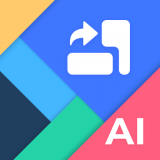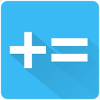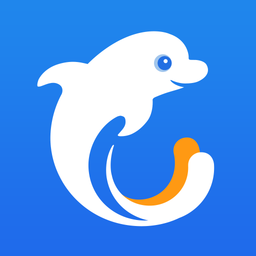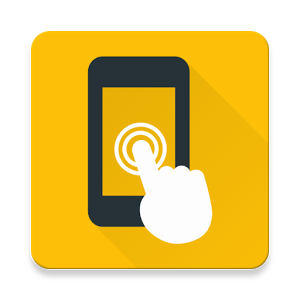第一启动为u盘不能启动怎么办
2025-01-27 12:45:03来源:sxtmmc编辑:佚名
在当今这个高度数字化的时代,我们日常使用的电脑系统可能会因为各种原因需要进行重装或修复。而在这一过程中,使用u盘作为启动介质成为了最为常见的方式之一。然而,在实际操作中,不少朋友遇到了“第一启动为u盘却不能正常启动”的问题。这不仅让人感到沮丧,而且在时间紧迫的情况下更是令人焦虑。本文将深入探讨这一问题,并提供一系列实用的解决方案,帮助你轻松应对这一挑战。
为何u盘无法成为启动设备?
首先,让我们来了解一下为什么会出现这样的情况。通常,这可能是因为以下几个原因:
1. u盘制作不正确:如果你的u盘没有按照正确的步骤制作成启动盘,那么它自然无法被电脑识别为启动设备。

2. bios设置错误:电脑的bios(基本输入输出系统)是控制硬件与操作系统之间通信的关键组件。如果bios中的启动顺序设置不正确,或者禁用了usb设备,那么即使你的u盘制作无误,也无法作为启动设备使用。
3. u盘质量问题:质量不佳的u盘可能在读写数据时出现问题,导致无法顺利引导系统。
4. 电脑硬件限制:某些旧款电脑可能对usb 3.0的支持不够完善,这也会导致u盘无法作为启动设备。
如何解决u盘不能启动的问题
了解了可能的原因之后,下面我们将介绍一些具体的解决方法:
检查并重新制作u盘启动盘
- 使用可靠的工具软件(如rufus、unetbootin等),确保按照官方指南正确地将iso镜像文件写入到u盘中。
- 在制作过程中,务必选择正确的分区格式和文件系统类型(通常是fat32)。
调整bios设置
- 开机时按下特定键(通常是del、f2或esc)进入bios界面。
- 找到“boot”或“启动”选项卡,确保usb设备被列为第一启动项。
- 同时检查是否启用了所有必要的usb控制器,包括xhci(usb 3.0)。
更换u盘并尝试其他端口
- 如果可能的话,换一个品质更优的u盘再次尝试。
- 尝试将u盘插入不同的usb端口,尤其是那些标有ss(super speed)标识的端口。
更新或回滚bios
- 访问电脑制造商官网,下载适用于你型号的最新bios版本,并按照指示进行更新。
- 若更新后仍存在问题,可以考虑回滚至之前的稳定版本。
总结
遇到“第一启动为u盘却无法启动”的问题确实会让人感到困扰,但通过上述步骤,相信大多数情况下都能得到有效解决。记住,在处理这类问题时保持耐心,并仔细检查每一个细节。希望这篇文章能为你提供有效的帮助,让你能够顺利完成系统安装或修复工作。